
На сегодняшний день основной функцией мобильного телефона или планшета является возможность сделать скриншот экрана, то есть записывать изображение, отображаемое на экране в этот момент на вашем самсунг галакси а30s 2019.
Когда вы делаете снимок экрана, вы можете отправить его WhatsApp, историю в Instagram, или видеокадр Facebook и память вашего смартфона.
Сразу вам скажу, что в а30s 2019 делать скрины способов предостаточно, несмотря на бюджетный вариант.
Скриншот вам потребуется во многих ситуациях и научиться это делать вам нужно обязательно.
Первый способ: самый простой и доступный
Описание способа, который предоставлю первым, честно говоря, я не встречал, но самый простой и доступный даже одной рукой.
Все что вам понадобиться это включить одну настройку. Она не скрыта, а скорее всего немного глубоко спрятана.
Для этого открываем настройки и ищем строку «Специальные возможности». Нажимаем. Теперь ищем «Нарушение координации и взаимодействия».
Остался последний шаг. Это найти «Вспомогательное меню» и передвинуть рычажок вправо. Чтобы он «посинел».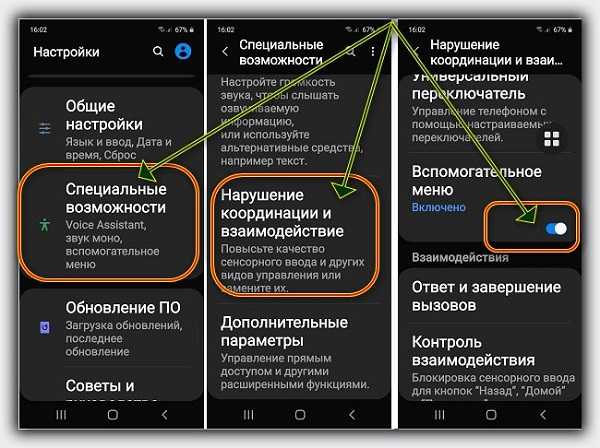
Теперь на каждом вашем экране вашего A30s будет появляться маленький черный круг с четырьмя белыми квадратиками.
Его можно переместить в любое место и при бездействии он становиться почти незаметным, так что раздражать вас не будет, но если на него нажать, то появится меню в квадрате, где будет пункт – «Скриншот».
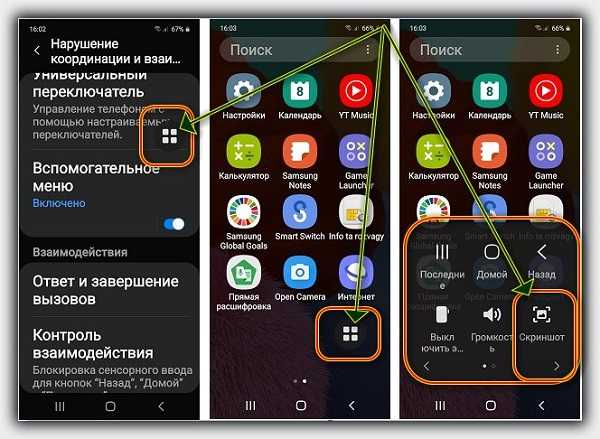
Жмите и все готово. Только он будет появляться на каждом скрине. Если считаете его лишним тогда смотрите второй способ.
Способ второй: использование комбинаций физических клавиш
С помощью этой процедуры делать скриншот на самсунге А30s также будете легко и быстро.
Для этого одновременно нажмите клавишу включения и клавишу громкости сделать тише звук, а если хотите снять видео, то процедура такая же, но нажмите не уменьшить звук а увеличить.
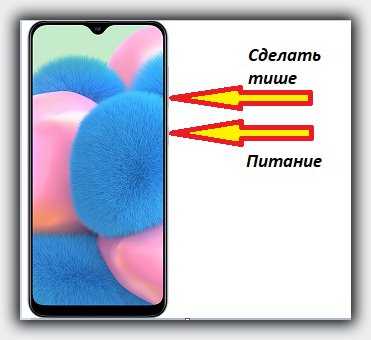
Это можно сказать классический вариант – наиболее часто используемый, только жать обязательно нужно одновременно и быстро – нажали и сразу отпустили.
Можете сразу делиться и редактировать, а если оставите себе такой как есть? то найдете его галерее своего samsung galaxy a30s.
Третий способ – сделать скрин ребром ладони
Чтобы использовать этот способ вам также потребуется произвести небольшие настройки вашего а30s.
Вам нужно в настройках сходить в «Дополнительные функции» и найти «Движение / жесты», а там, как и в первом способе двинуть вправо рычажок.
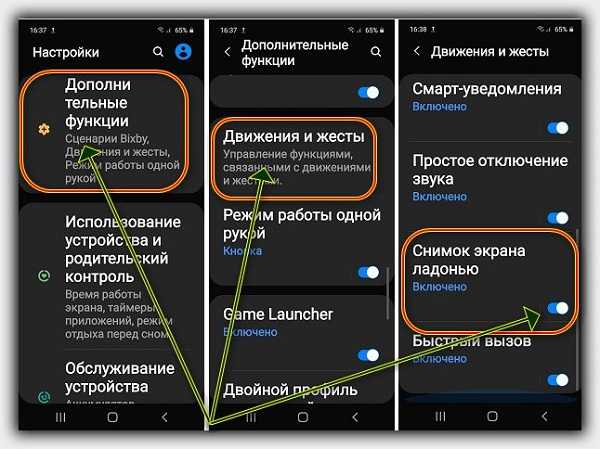
Теперь стоит только скользнуть ладонью по экрану от правой стороны влево (или наоборот) на вашем Galaxy A30s и скриншот сделан.
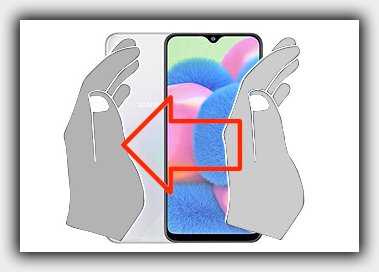
К тому же увидите вспышка, которая указывает, что захват был сделан. Этим способом я сделал все картинки, которые вы сейчас видите.
Еще можно делать «Биксби» или Google Assistant, причем это теоретически даже лучше поскольку все происходит одним лишь голосом.
Это конечно неплохо и даже замечательно, но настраивать также придется. Немного, но точно больше, чем в описанных способах выше.
Сейчас я на этом останавливаться не буду так как на первый раз у вас и так достаточно вариантов сделать скриншот на самсунге а30s 2019. Успехов.
О, хоть кто-то грамотно расписал все! Благодарю!! +100 к карме)
Отлично! Спасибо!
Спасибо
Шановний Ярославе тільки шо заходив у вам на ютубі і дивився відео як ви робите довгий скриншот на своєму Самсунгу А3. А на своєму телефоні я зробити цього не можу щось і на планшеті теж. Короткий можу,а довгий ні. Підкажіть як на моїх це можна робити чи ви не знаєте?
Ой пробачте до вас на ютуб
Я этого удаленно определить не могу.
Это отдельное приложение биксбит?
Про первый способ: на скрине значок не отображается. Впервые узнала о таком способе — спасибо!
Спасибо преогромное!
Спасибо все очень доходчиво
Спасибо ! Нашёл подходящий способ,а то мучился…